Cách khoá ứng dụng trên iphone chi tiết từ A đến Z
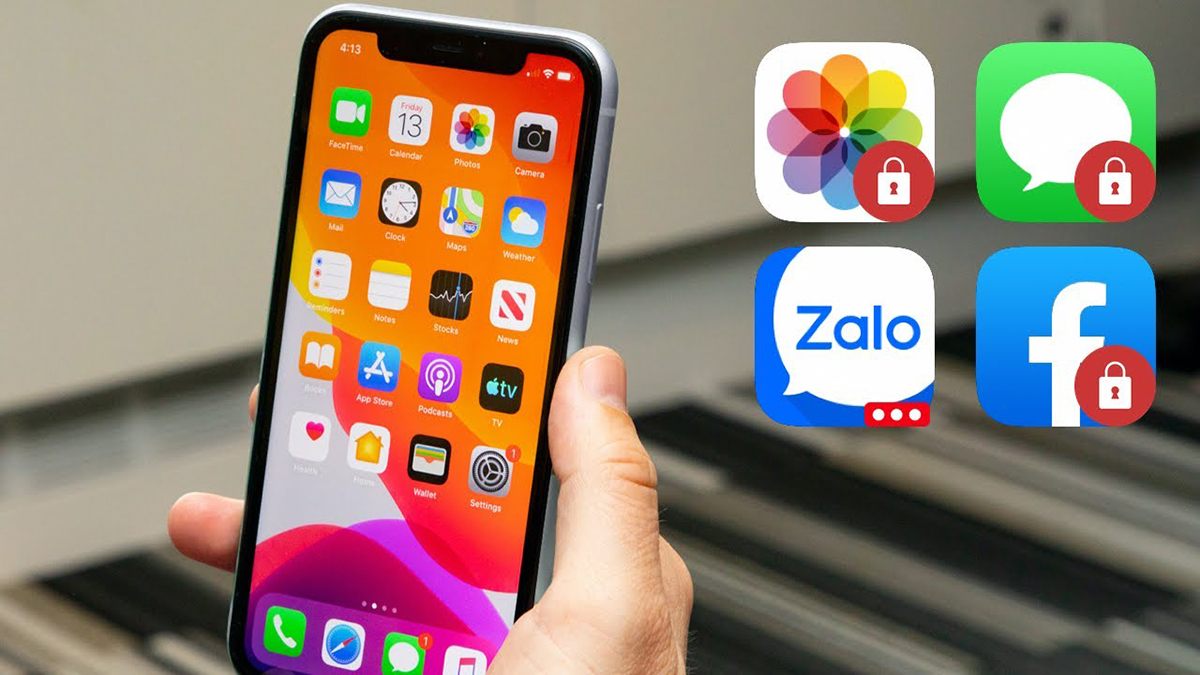
Cách khoá ứng dụng trên iPhone như thế nào để người khác không thể mở ứng dụng và giúp bạn có thể bảo mật những thông tin riêng tư. Hãy theo dõi những nội dung bên dưới để bạn dễ dàng thực hiện theo các bước theo trình tự thì có thể khóa ứng dụng trên iPhone.
Cách khóa hoặc ẩn ứng dụng iPhone chi tiết
Có nhiều cách khoá ứng dụng trên iPhone thực hiện đơn giản. Mọi người hãy tham khảo 1 số cách thông dụng dưới đây để khóa hoặc ẩn ứng dụng nhằm bảo mật các thông tin quan trọng.
Cách khoá ứng dụng trên iPhone bằng chức năng Mật mã với thời gian
- Bước 1: Vào màn hình chính chọn vào mục cài đặt > Chọn tiếp vào mục Thời gian sử dụng.
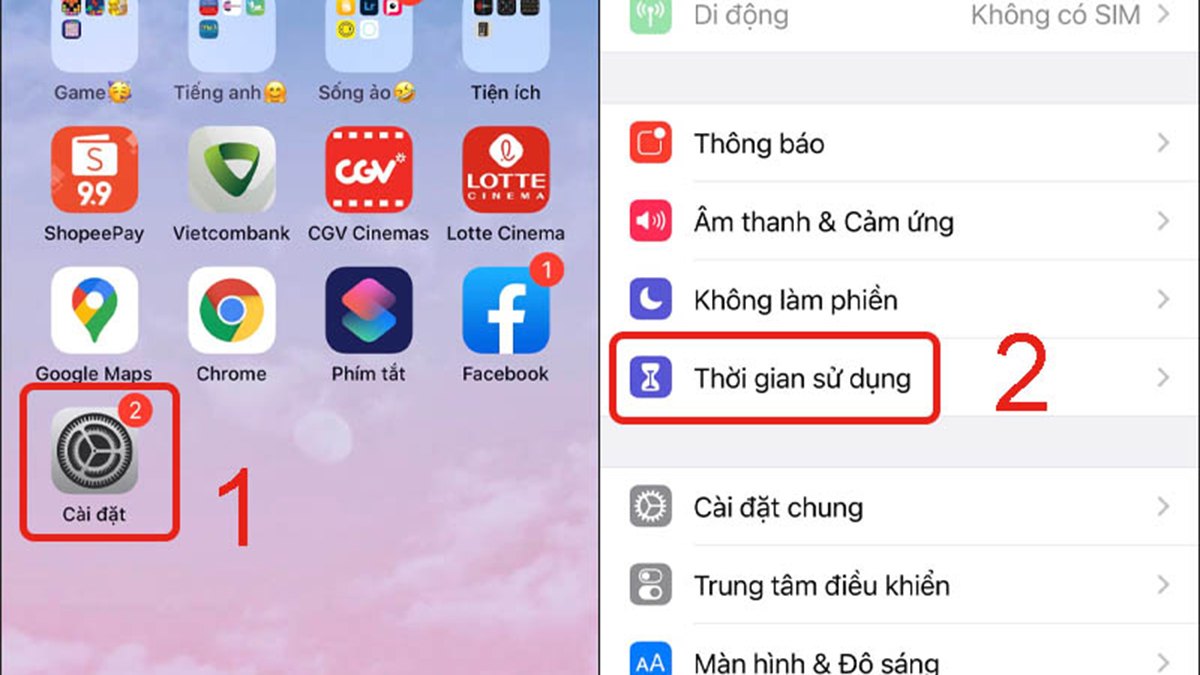
- Bước 2: Sau đó chọn vào mục Đây là iPhone và chọn dùng mật mã và thời gian.
- Bước 3: Nhập mật mã mới, sau đó chọn ID Apple.
- Bước 4: Điền ID và mật khẩu để đăng nhập vào phần mềm của Apple.
- Bước 5: Chọn tiếp Giới hạn ứng dụng và chọn vào mục Thêm.
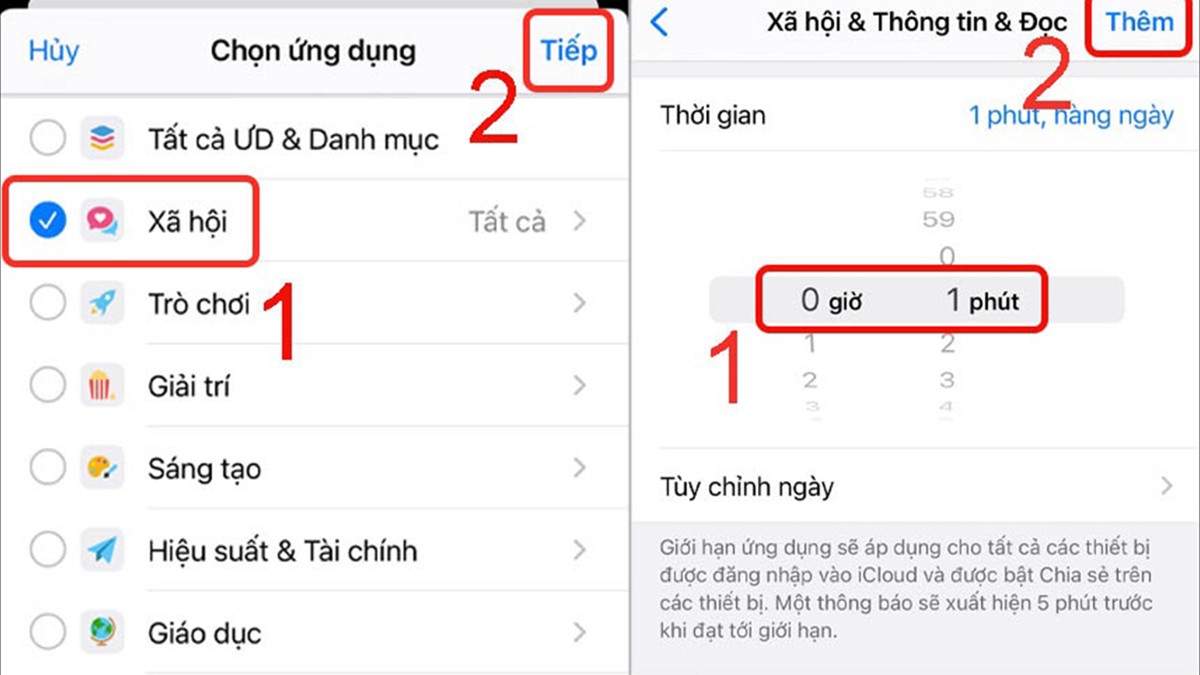
- Bước 6: Bạn có thể chọn nhiều app muốn khoá, sau đó nhấn Tiếp và Điều chỉnh thời gian muốn khóa, cuối cùng Nhấn thêm.
Khoá app iPhone với Giới hạn vùng
- Bước 1: Như thông thường bạn hãy vào mục cài đặt và chọn cài đặt chung.
- Bước 2: Trong phần cài đặt chung đó hãy tìm kiếm và chọn Trợ năng.
- Bước 3: Tiếp tục chọn mục Tìm hiểu và nhấn chọn Truy cập hướng dẫn.
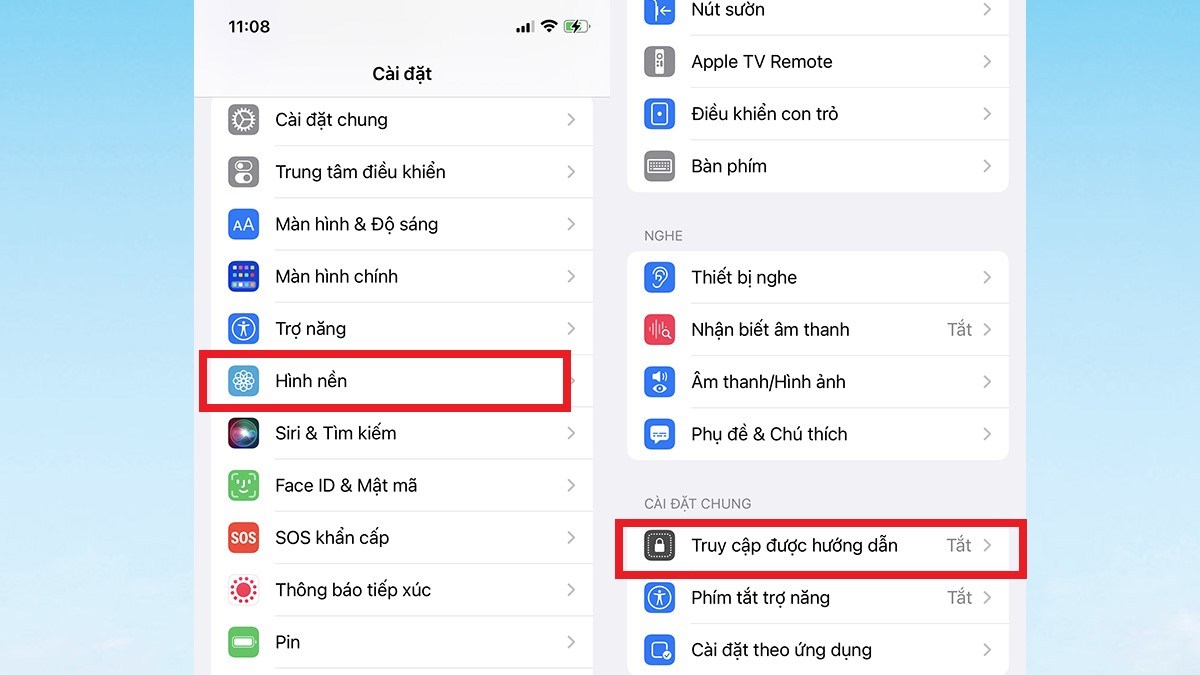
- Bước 4: Hệ thống hiển thị phần Cài đặt mật khẩu, sau khi nhập sau hãy kích hoạt Lối tắt truy cập.
- Bước 5: Nhấn chọn Đặt mật khẩu sao cho đúng và ghi nhớ chúng.
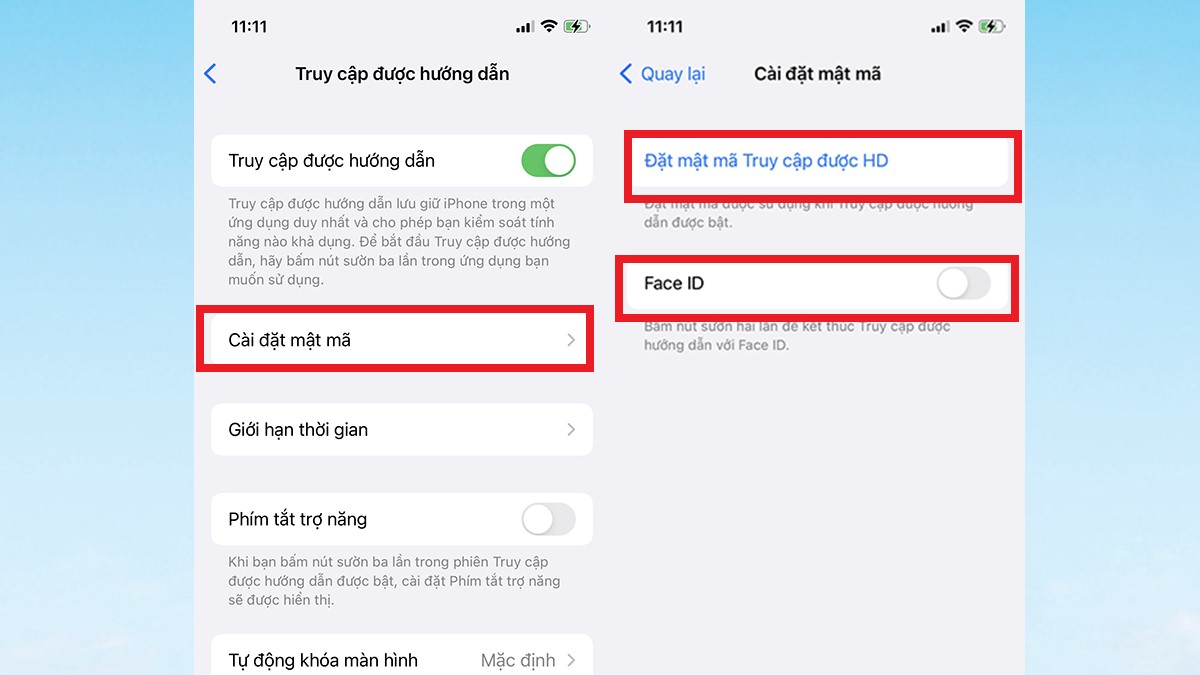
- Bước 6: Sau khi kích hoạt xong bạn chỉ cần nhấn vào nút home 3 lần thì ứng dụng này sẽ được mở.
- Bước 7: Quay về màn hình chính, chọn 1 ứng dụng bất kỳ mà bạn muốn khóa. Sau đó chờ cho hệ thống hiển thị và nhấn start, tiếp tục khoanh vùng những khu vực mà bạn không muốn người khác truy cập đến.
- Bước 8: Thực hiện xong hãy xác minh lại mật khẩu đã cài. Sau khi thành công thì các khu vực đã được khoanh sẽ làm mờ.
Cách khóa các ứng dụng nhắn tin
Cách khoá ứng dụng trên iPhone đối với các ứng dụng tin nhắn sẽ được thực hiện như thế nào? Sau đây sẽ hướng dẫn cho mọi người khóa ứng dụng tin nhắn.
Messenger
Để bảo mật nội dung tin nhắn riêng tư của mình thì người dùng cần đặt mật khẩu Messenger cho iPhone. Người dùng có thể sử dụng Touch ID hay Face ID để bảo đảm an toàn khi người khác cầm vào điện thoại của bạn.
- Bước 1: Truy cập vào Messenger, tiếp tục chọn vào ảnh đại diện, sau đó chọn Quyền riêng tư.
- Bước 2: Chọn vào chức năng khoá.
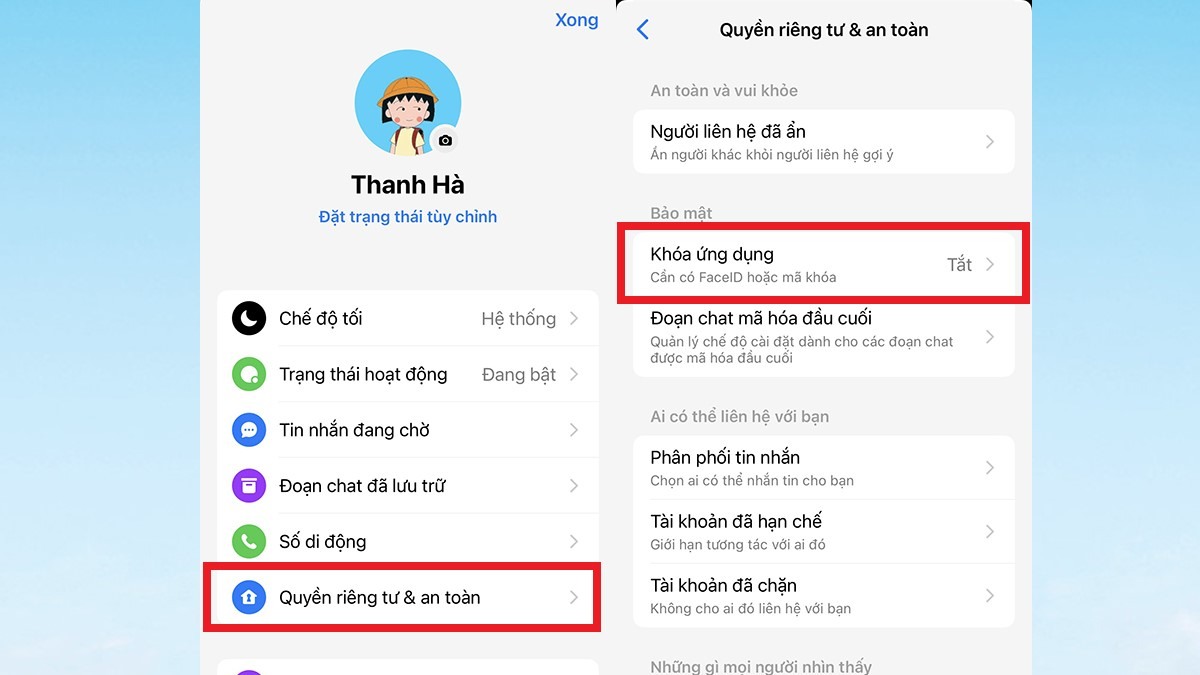
- Bước 3: Tại giao diện lúc này sẽ yêu cầu bạn nhập Touch ID hoặc Face ID, bạn cần đồng ý bật tính năng này.
- Bước 4: Tiếp tục cài đặt thời gian phù hợp để hệ thống tự động khoá Messenger.
Zalo
- Bước 1: Mở Zalo sau đó chọn vào mục Thêm ở góc phải, tiếp tục chọn vào Cài đặt.
- Bước 2: Tìm và nhấn chọn Tài khoản bảo mật, trực tiếp đặt mật khẩu Zalo.
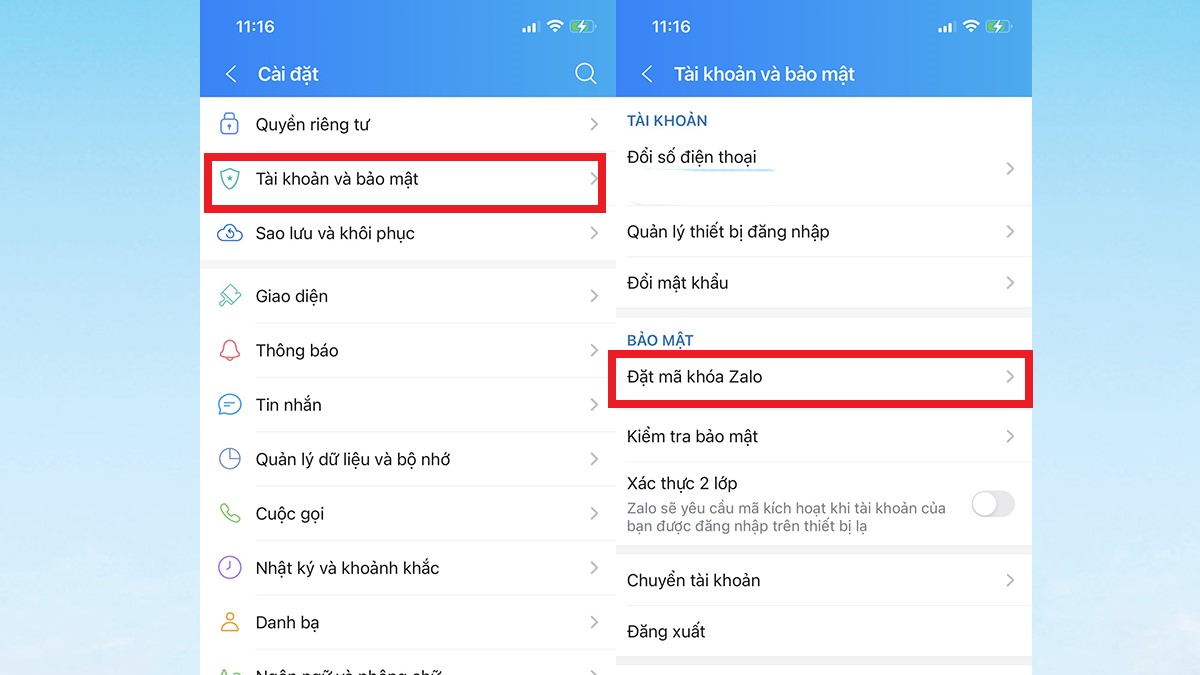
- Bước 3: Thực hiện nhập mật khẩu 4 số thường sử dụng cho Zalo.
Đặc biệt bạn có thể tự chọn thời gian khoá cho Zalo sao cho tương ứng hoặc khóa nhanh bằng cách bật mục Tự động khoá.
Telegram
- Bước 1: Vào mục cài đặt như thông thường. Tiếp tục vào cài đặt chung.
- Bước 2: Di chuyển và tìm kiếm mục Giới hạn.
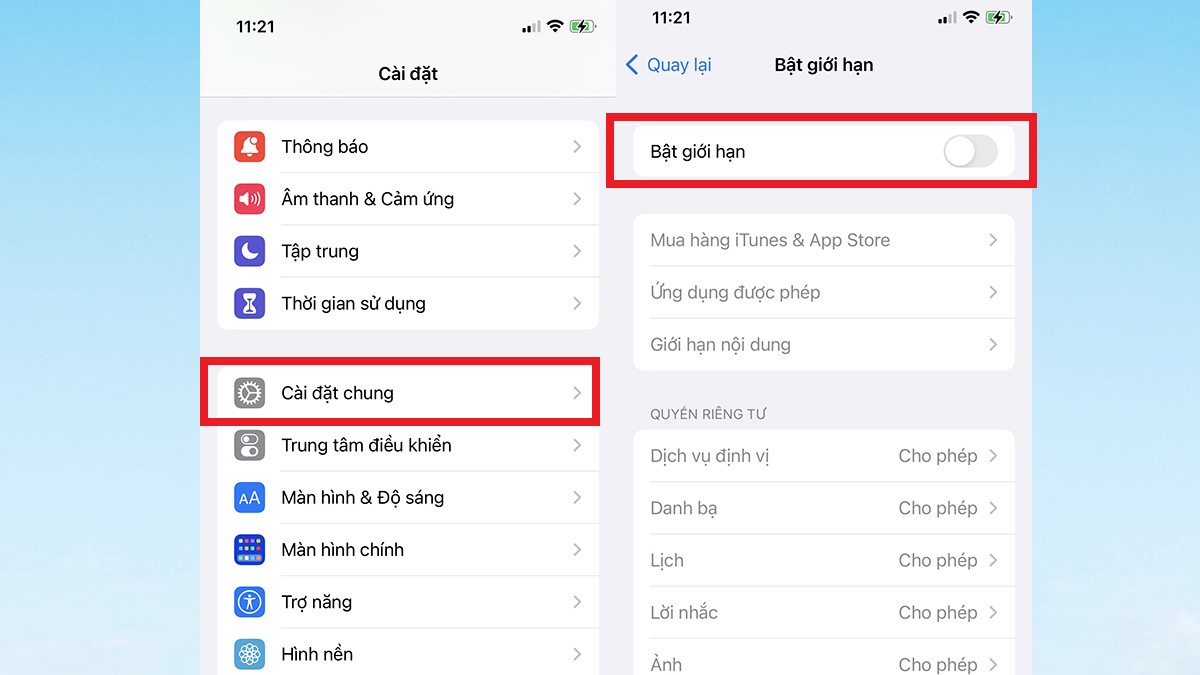
- Bước 3: Thực hiện bật chức năng trong giới hạn. Sau đó điền password mà bạn muốn cài.
- Bước 4: Các ứng dụng sẽ hiển thị và bạn hãy chọn mục Telegram để khóa.
- Bước 5: Quay trở lại giao diện màn hình chính của iPhone để kiểm tra ứng dụng đã được khóa hay chưa.
Trên đây là những cách khoá ứng dụng trên iPhone thông dụng và nhanh nhất. Các bạn hãy thực hiện theo từng bước đã hướng dẫn thì dễ dàng khóa hoặc ẩn những ứng dụng cần thiết.





